- Auteur Abigail Brown [email protected].
- Public 2024-01-15 11:20.
- Laatst gewijzigd 2025-01-24 12:00.
Google's Wear OS is het besturingssysteem van het bedrijf voor draagbare apparaten, waaronder smartwatches. Wear OS zit vol met handige functies, zoals Google Assistant-integratie, verbeterde toegang tot Google Fit en toegang tot andere essentiële apps, waaronder Google Pay en Find My Device. Hier is een overzicht van enkele van de handigste en handigste functies van Wear OS.
Wear OS is compatibel met Android- en iOS-apparaten. Controleer de instellingen van je wearable om te zien welke versie van Wear OS erop draait en of er een update beschikbaar is.
Verbeterde meldingslay-out

Wat we leuk vinden
- Makkelijker om meldingen bij te houden.
- Reageer op berichten zonder je feed te verlaten.
Wat we niet leuk vinden
Tot nu toe hebben we geen klachten.
Wear OS heeft een verfijnde notificatielay-out die toegankelijk is door omhoog te vegen. Al uw meldingen staan op één bladerbare pagina, wat veel gemakkelijker is dan ze één voor één te bekijken. Bij eerdere Wear OS-versies stond elke melding op een apart scherm, dus het ontbrak aan een grote afbeelding. Met de nieuwe meldingsinterface kun je door de lijst bladeren, op een nieuw bericht tikken om een standaard Quick Reply te verzenden of naar rechts vegen om te negeren. Het hele meldingssysteem is overzichtelijker, beknopter en gebruiksvriendelijker.
Google Assistent-feed en slimme antwoorden

Wat we leuk vinden
- Toegang tot de Google Assistent-functies zonder je telefoon te hoeven pakken.
- Meer spraakopdrachten voor gesprekken.
Wat we niet leuk vinden
Hoewel de voorgestelde antwoorden van de Assistent verbeteren, zijn ze soms onjuist.
Wear OS bevat een Google Assistent-feed met een voorbeeld van je dag. Veeg naar rechts om weersinformatie, agenda- en taakherinneringen en andere informatie te zien op basis van verbonden apps, waaronder reisinformatie.
Google Assistent zal ook antwoorden op berichten voorstellen, zoals 'onderweg' of 'klinkt goed', en zal zelfs toepasselijke emoji's aanbieden. Het gebruik van de Assistent op je horloge is bijna net zo rijk als de ervaring op je telefoon. U kunt bijvoorbeeld vragen: "Bij welke gate is mijn vlucht?" of 'Hoe kom ik bij mijn hotel', en als je bevestigingsgegevens in een e-mail staan, zal de Assistent je de poort vertellen en je een routebeschrijving geven via Google Maps.
De Assistent is echter niet perfect en geeft soms een ongepaste suggestie. U kunt bijvoorbeeld een bericht ontvangen van iemand die een evenement annuleert en de Assistent kan een antwoord voorstellen van 'Dat is goed nieuws', wat erg onhandig kan zijn als het per ongeluk wordt verzonden.
Google Assistent Smart Home-toegang

Wat we leuk vinden
- Ongelofelijk handig om commando's te geven via een wearable.
- Doe de lichten aan, start muziek en meer.
Wat we niet leuk vinden
Je moet compatibele smarthome-apparaten hebben ingesteld.
De Google Assistent op Wear OS helpt je niet alleen om berichten te verzenden en de details van je leven overzichtelijk te houden, maar ook om je smarthome-apparaten te bedienen. Maak bijvoorbeeld kamers en gebruik vervolgens je wearable om de Assistent alle lichtschakelaars in de slaapkamer of badkamer te laten aanzetten, of zelfs om muziek af te spelen of je te volgen tijdens het hardlopen.
Sneller Google Fit-toegang

Wat we leuk vinden
- Snelle toegang tot fitnessstatistieken.
- Herontworpen Google Fit-wijzerplaat is gemakkelijk te lezen.
Wat we niet leuk vinden
Kan het type training niet kiezen in het hoofdscherm.
In het begin bracht het naar links vegen op een Wear OS-horloge de wijzerplaatopties naar voren. Nu verschijnen er zes tegels: doelen, volgende gebeurtenis, voorspelling, hartslag, koppen en timer. Selecteer welke bestelling je deze opties wilt zien.
Hartslag geeft je Google Fit-scherm weer als je horloge een ingebouwde hartslagmeter heeft. Vanuit Google Fit, wat ook uw standaard wijzerplaat kan zijn, logt u activiteiten, zoals hardlopen, in en start u de app om meer details te krijgen over uw doelvoortgang en om direct een hartslagmeting te krijgen. Het is gemakkelijk om instellingen aan te passen, inclusief je doelen en je profiel.
Snelle instellingen
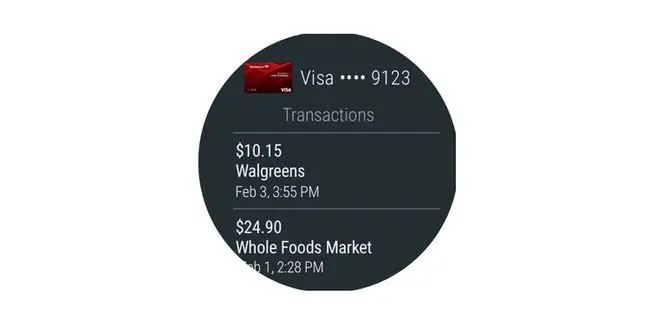
Wat we leuk vinden
- Snelle toegang tot functies die je snel nodig hebt.
- Kan snel controleren of Google Pay klaar is voor gebruik.
Wat we niet leuk vinden
Kan geen apps toevoegen aan of verwijderen uit het scherm Snelle instellingen.
Veeg omlaag om toegang te krijgen tot Snelle instellingen, waaronder Zoek mijn apparaat en Google Pay naast de vliegtuigmodus, horloge-instellingen, batterij-informatie en niet storen. Als uw Wear OS-horloge NFC (near field communication) heeft voor mobiele betalingen, gebruikt u Google Pay rechtstreeks vanaf het horloge.
Veeg omlaag, tik op Google Pay en u bent klaar om te betalen wanneer u bij de kassa komt. Het werkt hetzelfde als wanneer u Google Pay op uw telefoon gebruikt. Plaats het horloge gewoon in de buurt van het contactpunt van de beta alterminal en wacht tot er een blauw vinkje op het scherm verschijnt dat aangeeft dat de betaling is goedgekeurd.
Tik op Find My Device als je je telefoon kwijt bent, en hij gaat op vol volume over, of hij nu gedempt is of in de modus Niet storen staat. Het moet echter worden ingeschakeld. Als locatieservices zijn ingeschakeld, kun je de locatie op een kaart bepalen. Anders moet je binnen gehoorsafstand zijn.






